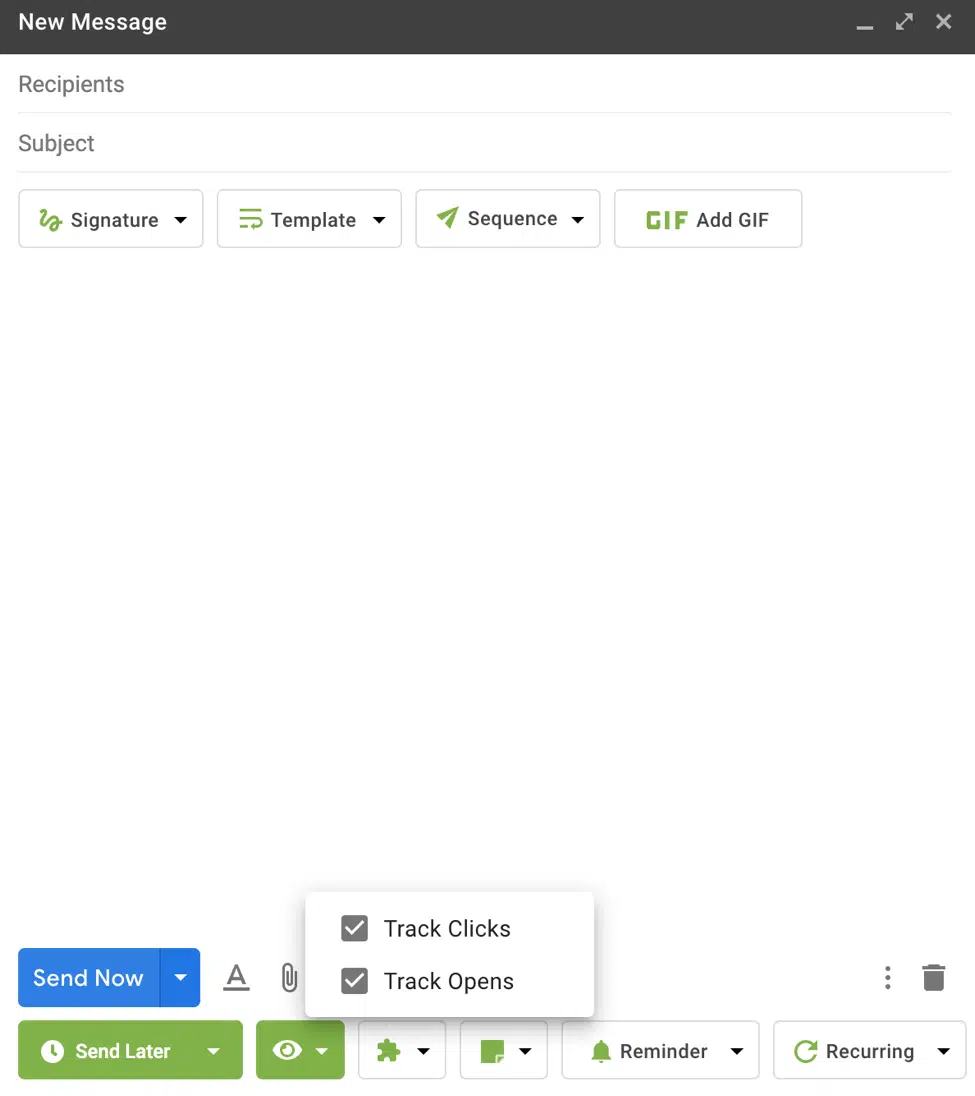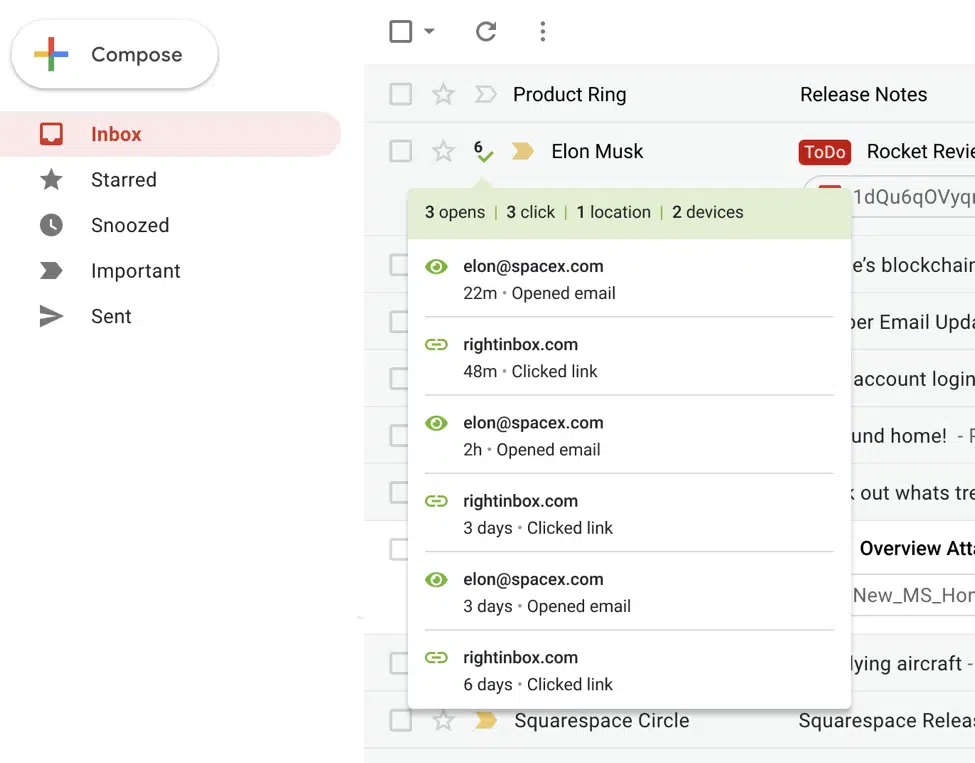Vous connaissez ce sentiment lorsqu’un e-mail a été envoyé et que vous n’attendez qu’une réponse ?
Vous commencez à vous demander si l’e-mail a même été envoyé au destinataire. Est-ce qu’il s’est retrouvé en quelque sorte dans le spam ?
A lire également : Comment trouver le mot de passe de mon adresse e-mail ?
Ensuite, vous commencez à vous demander si vous devez envoyer un suivi. C’est trop tôt ? Quand est-il trop tôt ? Ils sont juste occupés ?
Toutes ces choses vous traversent la tête. Mais comment savoir si quelqu’un a lu votre e-mail sur Gmail ?
A voir aussi : Comment effectuer un calcul de soustraction dans Excel ?
Nous voulons que les gens sachent quand quelqu’un a lu leurs e-mails dans Gmail. Nous avons donc décidé d’ajouter 5 crédits de suivi des e-mails à chaque compte gratuit avec Right Inbox.
Heureusement, il existe des moyens de soulager cette inquiétude afin que vous puissiez vous lancer dans votre journée de travail.
Dans cet article, nous examinerons les reçus de lecture, les reçus de livraison et le suivi des e-mails par image. Nous finirons ensuite par trouver la solution la plus élégante à ce problème.
Plan de l'article
Méthode 1. Un accusé de réception de lecture
Étape 1. Comme vous pouvez vous y attendre, vous devez être dans votre compte Gmail pour démarrer.
Étape 2. Ensuite, ouvrez la fenêtre de rédaction , comme vous le feriez si vous envoyiez un e-mail standard.
Étape 3. Entrez votre destinataire, la ligne d’objet et l’e-mail que vous souhaitez envoyer.
Étape 4. Ne cliquez pas encore sur Envoyer .
Étape 5. Si vous regardez en bas à droite, vous verrez un bouton Plus d’options. Cliquez sur ce bouton. Vous devez ensuite choisir Demander un accusé de réception de lecture .
Étape 6. Appuyez sur Envoyer .
Remarque rapide : Vous verrez les confirmations de lecture dans votre boîte de réception, mais le destinataire doit approuver le reçu de lecture pour que vous puissiez le voir. ADD_THIS_TEXT
Méthode 2. Un reçu de livraison
Les reçus de lecture sont parfois appelés reçus de livraison. Microsoft Outlook est le client de messagerie le plus important qui utilise cette terminologie.
Essentiellement, les reçus de livraison sont exactement les comme les confirmations de lecture, il vous suffit donc de suivre les étapes décrites ci-dessus.
Méthode 3. Une image dans un e-mail HTML
L’utilisation d’une image dans un e-mail HTML pour voir si votre e-mail a été ouvert est plus fiable que les confirmations de lecture et les reçus de livraison, et ils n’ont pas besoin que le destinataire approuve le reçu.
Mais comment fonctionnent-ils ?
Vous insérez une petite image dans l’e-mail, qui peut parfois être invisible, par exemple un petit carré blanc. Lorsque l’image est affichée dans la boîte de réception du destinataire (c’est-à-dire qu’il ouvre l’e-mail), les données peuvent être collectées. Les données sont généralement la date à laquelle l’e-mail a été consulté et l’heure à laquelle il a été consulté.
L’utilisation des techniques mentionnées ci-dessus présente certains inconvénients.
- Les reçus de lecture et les reçus de livraison exigent souvent que les destinataires les approuvent. Il n’est pas rare que certains bénéficiaires trouvent cette pratique légèrement envahissante. Vous constaterez peut-être qu’ils ne lisent même pas l’e-mail.
- Demandes de lecture Gmail ne peut pas être utilisé sur des comptes Gmail personnels. Si vous n’êtes pas un utilisateur de Google Workspace, vous ne pourrez pas y accéder.
- Google laisse parfois le destinataire décider s’il souhaite envoyer le reçu de lecture.
- L’utilisation d’une image en HTML nécessite un peu de connaissances techniques.
Donc, ces méthodes ne sont peut-être pas les plus fiables.
Cela dit, Right Inbox fournit un moyen plus fiable de savoir si quelqu’un a lu votre e-mail sur Gmail. Voici comment cela fonctionne.
Méthode 4. Utiliser un outil de suivi des e-mails
Avec le suivi des e-mails de Right Inbox, le destinataire n’a rien à faire pour que vous sachiez qu’il a ouvert l’e-mail. Cette fonctionnalité permet même de savoir si le destinataire clique sur des liens contenus dans l’e-mail que vous envoyez.
Alors, comment le mettre en place ?
Comment configurer le suivi des e-mails avec Right Inbox
Étape 1. Assurez-vous d’être connecté à Gmail, puis ouvrez la fenêtre de rédaction .
Étape 2 . Faire assurez-vous que l’extension Right Inbox est installée. Ce point est très important.
Étape 3. Accédez au menu du bas, puis cliquez sur l’icône en forme d’œil en bas.
Étape 4. Vous devez ensuite décider si vous souhaitez cliquer sur l’ouverture de l’e-mail, sur les clics sur les liens ou sur les deux.
Étape 5. Vous devriez être en mesure de voir les notifications en temps réel des ouvertures et des clics en bas à gauche de votre fenêtre de rédaction.
Étape 6. Pour en savoir plus, vous devez vous rendre dans votre dossier Envoyé à gauche de la navigation Gmail.
Étape 7. Vous devriez voir une petite icône en forme de coche dans le dossier envoyé pour les courriels ouverts par le destinataire. En passant la souris dessus, vous verrez combien de fois cet e-mail a été ouvert, le nombre de clics sur les liens reçus dans votre e-mail, l’emplacement où l’e-mail a été ouvert et sur quel type d’appareil.
Voilà, vous l’avez. Bien que les confirmations de lecture, les reçus de livraison et le suivi des e-mails avec image soient des options viables, ils ne sont souvent pas idéaux. Right Inbox fournit un moyen très simple et fiable de savoir si vos e-mails ont été lus et comment vos destinataires ont interagi avec eux.
Le suivi des e-mails est l’une des fonctionnalités préférées de nos clients. Nous voulons que les gens voient l’intérêt du suivi des e-mails, c’est pourquoi nous avons décidé d’ajouter 5 crédits de suivi des e-mails à chaque compte gratuit. Si vous n’avez pas essayé Right Inbox, rendez-vous sur le Chrome Store et essayez-le dès aujourd’hui.